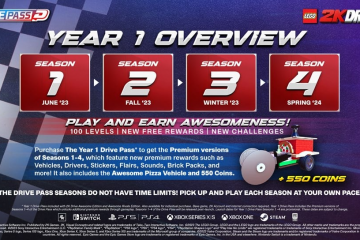He decidido un tema que podría ser útil para mis lectores. ¿Qué mejor lugar para escribir que Facebook? Esta plataforma social es algo que la mayoría de nosotros usamos, incluso si no nos gusta admitirlo. Estaba jugando con esta aplicación y encontré una característica útil que quizás no sabías que existía. Sí, algo que te será útil en tu día a día. Antes de subirnos a este tren, asegúrese de consultar mis otros artículos sobre esta plataforma:
Ahora que está al tanto de estos, aquí hay un nuevo tema útil. Encontré una forma de encontrar ubicaciones Wi-Fi públicas y gratuitas en tu ciudad usando esta aplicación. ¡Guau! ¿Algo que sea útil de FB? A mí también me sorprendió y ahora lo voy a compartir con ustedes. Dado que esto solo está disponible para dispositivos móviles, debemos sacarlos.
Cómo encontrar Wi-Fi gratuito/público con Facebook
Esto se mostrará en mi teléfono Android Motorola Edge usando la aplicación de Facebook.
Paso 1: encuentra la aplicación de Facebook en tu dispositivo móvil. Tócalo.
Paso 2: Una vez que esté abierto, busca en la parte superior derecha tu foto de perfil. Tócalo.
Paso 3: En esta pantalla, desplácese hasta la parte inferior y busque Configuración y privacidad. Tócalo.
Paso 4: En la pantalla Configuración y privacidad, busca la opción Buscar Wi-Fi. Tócalo.
Paso 5: Aquí está la pantalla que le mostrará todas las ubicaciones en su área que tienen Wi-Fi gratuito o público. Te muestra si tienen una velocidad buena, excelente o excelente o no. Si desea editar su ubicación, toque el botón Editar en la parte inferior derecha del mapa. Veamos una opción más sobre esto. Toca el icono de engranaje en la parte superior derecha.
Paso 6: Esta es la pantalla Buscar configuración Wi-Fi. Aquí te dan tres opciones con las que puedes jugar:
Administrar las notificaciones de Find Wi-FiAdministrar la configuración de ubicaciónRedes ocultas
En este artículo, repasaré un poco las dos primeras. Toca la opción superior llamada Gestionar notificaciones de Find Wi-Fi.
Paso 7: Aquí está el interruptor de encendido y apagado para que Facebook te envíe notificaciones sobre Wi-Fi cerca.
Notificación de ahorro de datos: permita que Facebook envíe una notificación automática cuando esté cerca de Wi-Fi y podría reducir su uso de datos móviles.
El mío estaba activado de forma predeterminada, así que asegúrate de desactivarlo si no quieres que lo hagan. Vuelva al menú anterior y elija Administrar configuración de ubicación Tóquelo.
En esta pantalla, se le brinda información sobre cómo Facebook usa esta opción.
Servicios de ubicación: para elegir si Facebook recibe la ubicación precisa de este dispositivo, ve a la configuración de tu dispositivo.
Durante el uso: recibimos la ubicación precisa de este dispositivo solo cuando use Facebook.
Desactivado: No recibiremos la ubicación precisa de este dispositivo, pero aún usamos cosas como direcciones IP para estimar su ubicación.
Usted puede administrar esto tocando el botón Ir a la configuración del dispositivo debajo de estos. Mirando un poco más abajo, obtendrá más información sobre cómo usan la información de ubicación.
¿Cómo usa Facebook la información de ubicación? Usamos la información de ubicación para hacer cosas como ayudarte a explorar lo que te rodea, mejorar la seguridad de la cuenta y mostrarte mejores anuncios. Cuando el Servicio de ubicación está desactivado, estimamos su ubicación como su dirección IP.
Ofrecen más detalles con el enlace Más información al final. Si lo desea, puede revisar esta sección con más detalle. Eso es todo. ¡LISTO!
Es una característica genial si viajas por tu ciudad o fuera de la ciudad a menudo, esto te ayuda a encontrar esas ubicaciones Wi-Fi públicas o gratuitas para que puedas hacer cosas por negocios o por placer. Es hora de compartir tus nuevos conocimientos con tus amigos y familiares.
—